Como adicionar comentários ao PowerPoint a partir de um dispositivo Android
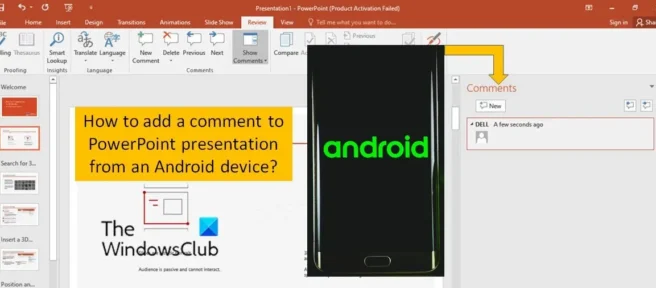
O recurso para adicionar comentários a documentos da Microsoft, como Word, Excel e PowerPoint, permite que os usuários deixem seus comentários e comentários. Eles também podem especificar suas solicitações para seções específicas. Com a flexibilidade de plataforma cruzada oferecida pelo Microsoft 365, agora você pode trabalhar em trânsito com seus dispositivos móveis. O Microsoft 365 para Android torna isso possível. Assim, agora você pode visualizar e adicionar comentários no PowerPoint do seu dispositivo Android .
Como adicionar comentários ao PowerPoint a partir de um dispositivo Android
Você pode adicionar um comentário anexando-o a uma letra ou palavra em um slide ou a um slide inteiro. Você também pode selecionar objetos individuais para anotar, como uma imagem, um componente de fluxograma ou uma tabela.
Você pode executar várias ações enquanto trabalha em uma apresentação do PowerPoint a partir de um dispositivo móvel Android. Aqui estão eles:
- Adicionando um comentário a um slide
- Adicionando um comentário ao texto
- Adicionando um comentário a um objeto
- Marcar alguém em um comentário
- Visualizando comentários e respondendo a eles
- Editando um comentário
- Excluindo um comentário
Continue lendo para descobrir o que você precisa fazer para alcançar os objetivos acima.
1] Adicionando um comentário a um slide
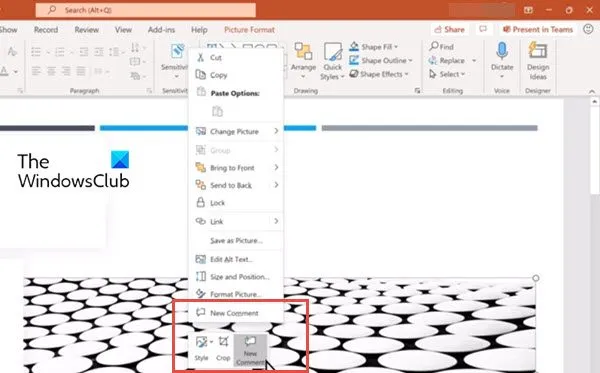
Para adicionar um comentário a uma apresentação de um dispositivo Android:
- Selecione o slide que você deseja comentar. Clique no botão Comentário na parte inferior da tela.
- A barra de ferramentas flutuante no PowerPoint para Android tem um comando Novo Comentário.
- Digite sua mensagem na caixa e clique no botão Enviar .
2] Adicionando um comentário a um objeto
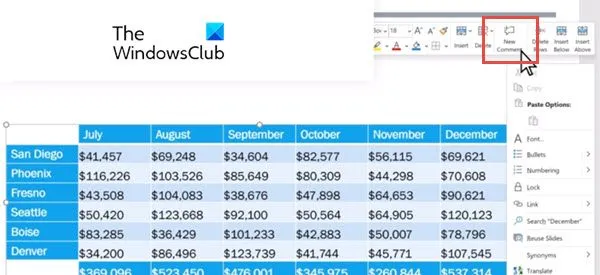
Ao adicionar, você também pode anexar comentários a objetos específicos, como uma tabela, imagem ou componente de fluxograma. Para adicionar esses comentários, faça o seguinte:
- Selecione o objeto sobre o qual deseja comentar.
- Toque na opção Novo comentário na barra de ferramentas.
- Digite sua mensagem na caixa e toque na opção Enviar .
Observe que você pode mover o ícone de comentário para qualquer lugar no objeto. O comentário permanece anexado ao objeto.
3] Adicionar comentário ao texto
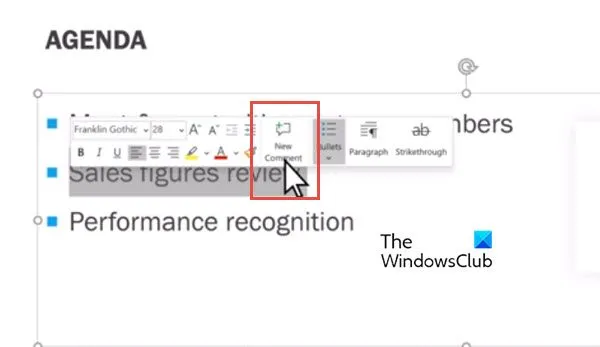
Você também pode anexar um comentário ao texto.
- Selecionar texto.
- Uma faixa de opções aparecerá com uma opção Novo comentário.
- Clique nele e uma caixa de comentários será aberta à direita do slide.
- Insira um comentário na caixa e toque na opção Enviar .
4] Marque alguém em um comentário

Quando você comenta em um documento ou apresentação e usa o sinal @ com o nome de alguém. A pessoa que você mencionou receberá um e-mail com um link para o seu comentário. Continue lendo para saber como marcar alguém no Microsoft 365 com @menção.
Observe que esse recurso requer o PowerPoint para Android versão 16.0.11231.
5] Ver comentários e respondê-los
- Toque em Comentários acima do classificador de slides. O painel de comentários aparecerá .
- Use os botões na faixa de opções para avançar e retroceder nos comentários.
- Digite o texto no campo Responder para responder ao comentário.
6] Editando um comentário
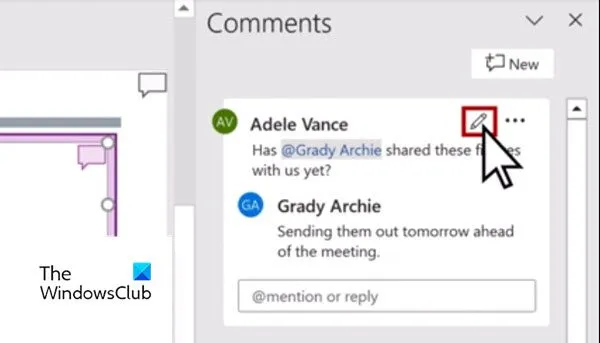
- Toque em Comentários acima do classificador de slides. O painel de comentários aparecerá .
- Toque em um comentário e toque em Editar .
- Edite seu comentário e clique em Salvar .
7] Excluir comentário
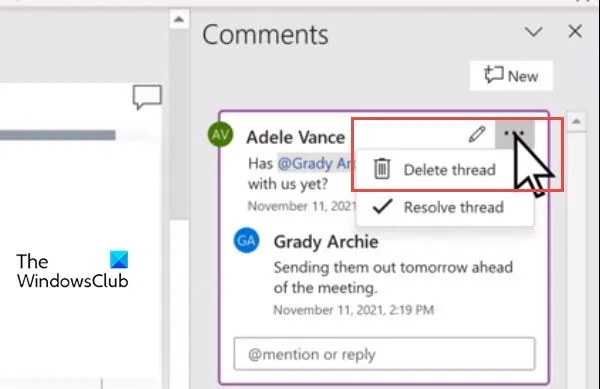
- Toque em Comentários acima do classificador de slides. O painel de comentários será exibido.
- Toque em um comentário para editá-lo e toque nos três pontos para exibir o menu.
- Toque em Excluir Tópico para excluir o comentário.
Esperamos que este guia o ajude.
Por que não consigo adicionar comentários no PowerPoint?
Se você não vir comentários no arquivo do PowerPoint, é possível que a pessoa que deixa os comentários não tenha a mesma versão para desktop do PowerPoint. Os arquivos do PowerPoint só podem exibir comentários modernos ou clássicos, não ambos.
Como visualizar comentários no PowerPoint?
O processo de revisão de comentários é o mesmo da versão desktop e do PowerPoint para Android. Para visualizar os comentários do PowerPoint, clique no ícone de comentário no slide. O painel “Comentários” será aberto à direita e você poderá ver todos os comentários desse slide. Agora você pode selecionar ” Responder ” para responder a esses comentários um por um.
Como habilitar ou desabilitar comentários modernos no PowerPoint
Você pode habilitar ou desabilitar comentários modernos usando as configurações internas, o Editor de Diretiva de Grupo Local e o Editor do Registro. Você pode alternar entre comentários clássicos e comentários modernos no Microsoft PowerPoint.
Fonte: Clube do Windows



Deixe um comentário